So löschen Sie eine Laufwerkspartition in Windows 10
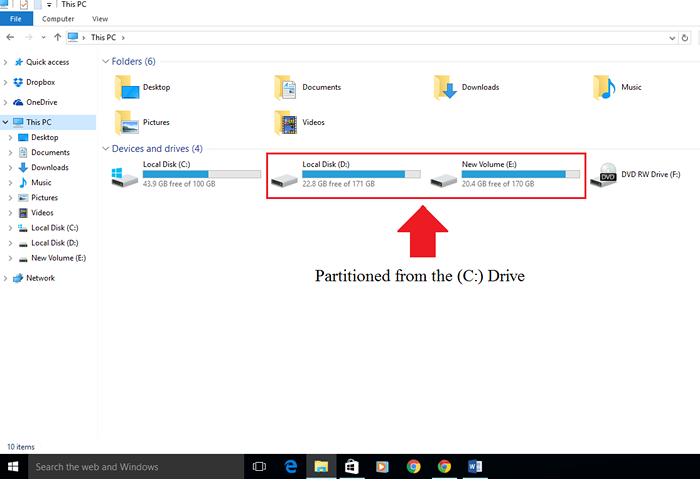
- 3363
- 808
- Levke Harnapp
Die lokalen Festplatten fahren (c, d usw.) In Windows ist tatsächlich eine logische Partition Ihrer Festplatte vorhanden. Es handelt.
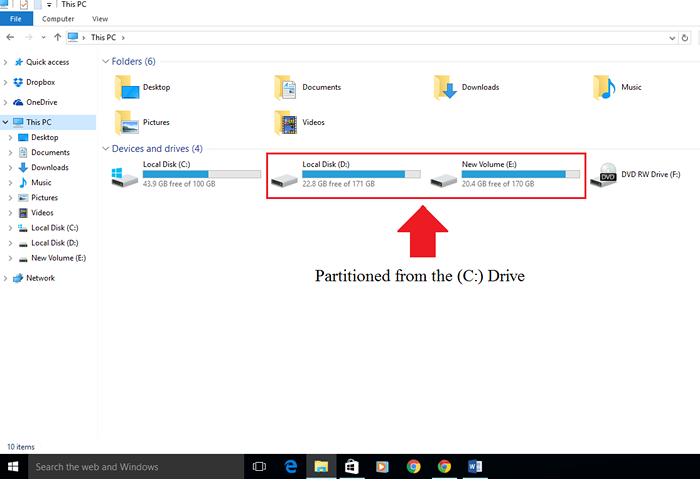
Die Festplattenpartition ist in Fällen nützlich, in denen bestimmte Dateien in verschiedenen Festplatten gespeichert werden sollen. Dies hilft dem Benutzer zu wissen, welche Datei sich befindet, in welcher Fahrt.
Lesen Sie auch: - Der einfachste Weg, um eine Partition im Windows -PC zu erstellen
In diesem Artikel werden wir bestimmte Schritte befolgen, wie es geht Löschen Sie eine Partition in Windows 10:
Schritt 1:
Klicken Sie auf das Symbol "Datei Explorer", das in der Windows Taskleiste festgehalten wird.
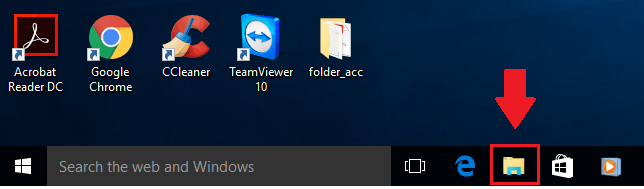
Schritt 2:
Suchen Sie nach "diesen PC" in der linken Ecke des Bildschirms. Klicken Sie mit der rechten Maustaste auf "diesen PC" und klicken Sie auf "Verwalten". Dadurch wird das Fenster „Computermanagement“ geöffnet.
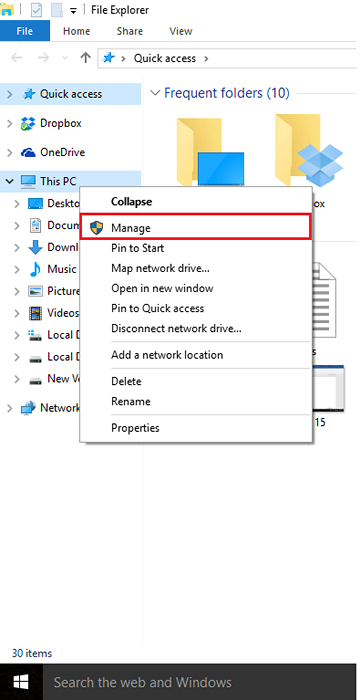
Schritt 3:
Suchen Sie in der linken Ecke des Bildschirms nach "Speicher". Klicken Sie im Abschnitt "Speicher" auf "Datenträgerverwaltung".
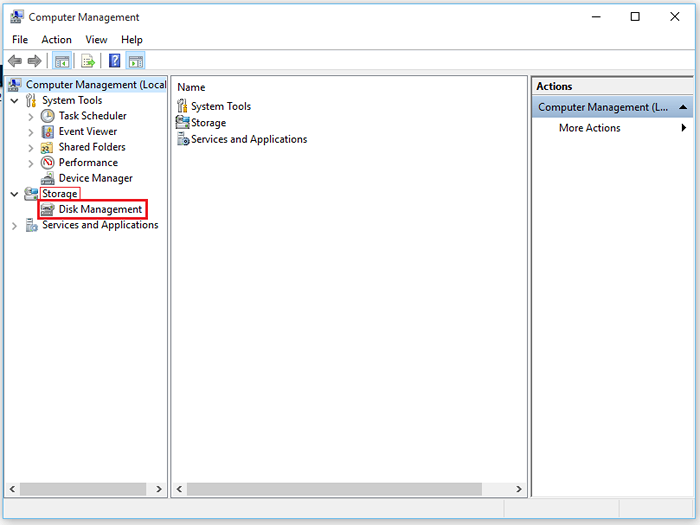
Das Datenträgermanagement listet wichtige Zahlen wie Datenträger, Layout, Volumentyp, Dateisystem und Gesundheitszustand der Festplatten auf.
Schritt 4:
Wählen Sie im unteren Abschnitt des Festplattenmanagements eine Festplatte aus, die Sie löschen möchten. Klicken Sie mit der rechten Maustaste auf Ihre ausgewählte Festplatte und klicken Sie auf "Volumen löschen".
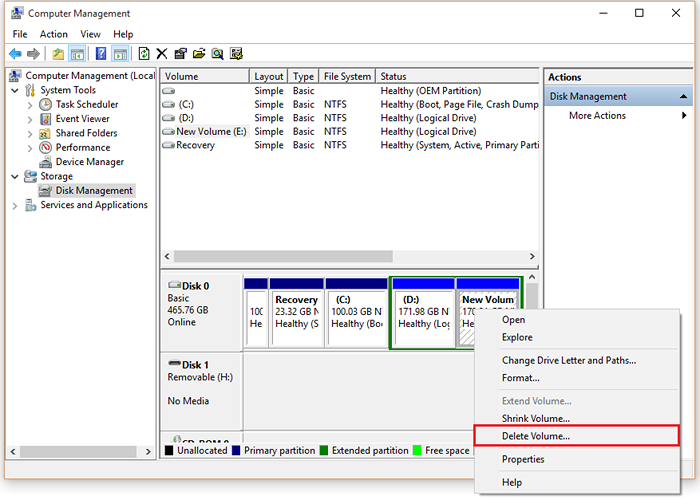 Schritt 5:
Schritt 5:
Auf dem Bildschirm wird auf dem Bildschirm ein Bestätigungsdialogfeld angezeigt, in dem „das Löschen dieses Volumens alle Daten darauf gelöscht wird. Sichern Sie alle Daten, die Sie vor dem Löschen aufbewahren möchten. Möchtest du fortfahren?”
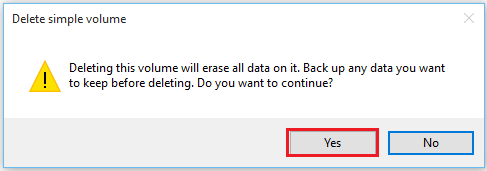
Klicken Sie auf "OK", um Ihre Änderungen anzuwenden.
HINWEIS: Das Löschen der Festplatte zeigt die Größe der Festplatte als „nicht zugewiesen“ an. Sie können dieses Gedächtnis durch Verschmelzung in eine andere Festplatte zuweisen.
- « Final Cut Pro X -Tipps und Tricks für Redakteure
- So konvertieren Sie FAT32 in das NTFS -Dateisystem in Windows 10 »

